Kaip pataisyti Neturite leidimo išsaugoti šioje „Windows“ vietoje

Kai „Windows“ rodoma klaida „Neturite leidimo išsaugoti šioje vietoje“, tai neleis jums išsaugoti failų norimuose aplankuose.

Visi naudojasi wifi. Tai šiuolaikinio gyvenimo faktas, tačiau tai susiję su rimta saugumo rizika. Namų belaidžiai tinklai gali būti patys nesaugiausi interneto ryšiai. Jus gali užpulti iš interneto ir net iš kaimynų.
Nors jokia saugos priemonė nėra tobula, yra keletas paprastų veiksmų, kurių galite imtis norėdami pagerinti savo namų belaidžio tinklo saugumą ir apsunkinti užpuolikų prieigą.
Paprasti patarimai, kaip apsaugoti maršrutizatorių ir WiFi tinklą vos per kelias minutes

Visada pasiekite administratoriaus konsolę naudodami eternetą
Prisijungimas prie maršrutizatoriaus administratoriaus pulto tereikia atidaryti žiniatinklio naršyklę, įvesti savo IP adresą (arba kartais URL), tada maršruto parinktuvo administratoriaus vartotojo vardą ir slaptažodį. Viskas gerai, jei to nedarote belaidžiu ryšiu.
Kai prisijungiate prie administratoriaus skydelio belaidžiu tinklu, šie prisijungimo kredencialai bus siunčiami per tinklą ir greičiausiai bus perimti srauto viduryje. Jei prisijungiate tik prisijungę per Ethernet, galite pašalinti šią riziką.
Tiesą sakant, turėtumėte visiškai išjungti nuotolinę prieigą ir reikalauti laidinio ryšio, kad galėtumėte pakoreguoti dalykus. Tokiu būdu, net jei įsilaužėliai trukdys jūsų belaidžiam ryšiui ir sulaužys slaptažodį, jie nieko negali pakeisti.
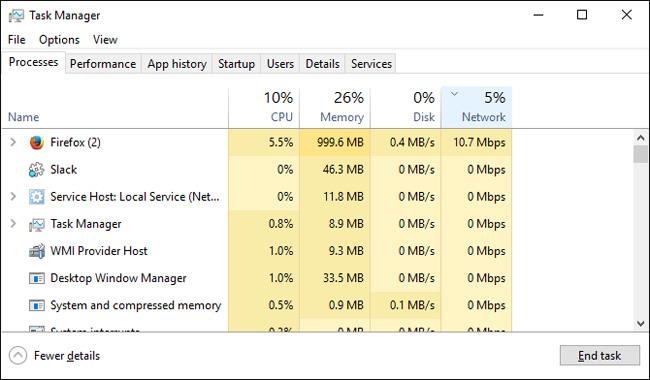
Tai labai paprasta priemonė, pakeiskite numatytąjį tinklo pavadinimą. Užpuolikas žino numatytuosius pavadinimus, kuriuos naudoja maršrutizatorių gamintojai ir IPT. Jei jie gali išsiaiškinti, kokio tipo maršruto parinktuvą naudojate, tiesiog pažvelgę į jūsų tinklo pavadinimą, ir galės daug lengviau užpulti konkretų maršrutizatorių. Tai jiems sutaupo ir laiko, ir pastangų.
Be to, tokio tipo informacija atveria duris sudėtingesnėms atakoms, kurios atakuoja specifinę maršrutizatoriaus programinę įrangą. Užpuolikas gali tiesiogiai išnaudoti programinę-aparatinę įrangą ir gauti daugiau prieigos bei diskretiškesniu būdu, jei tik sužino jūsų slaptažodį.
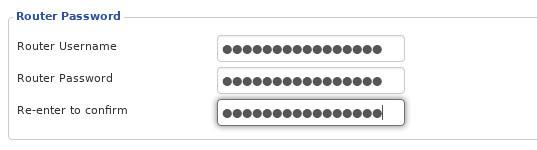
Panašiai kaip aukščiau aprašytas saugos metodas, turite pakeisti Wiki.SpaceDesktop vartotojo vartotojo vardą ir slaptažodį.
Užpuolikai žino numatytąjį vardą ir slaptažodį ir pirmiausia juos išbandys. Nemanykite, kad esate protingas tik pakeitęs slaptažodį arba pakeitęs vieną simbolį. Užpuolikas turi įrankį, kuris gali greitai išbandyti tūkstančius slaptažodžių ir vartotojo vardo derinių.
Pakeiskite administratoriaus vartotojo vardą į šiek tiek nenuspėjamą. Slaptažodis turi būti slaptafrazė. Tai reiškia, kad tai turi būti frazė, kurioje yra bent vienas ar daugiau beprasmių žodžių. Taip pat turėtumėte naudoti didžiąsias raides, skaičius ir keletą specialiųjų simbolių.
Saugumo sumetimais geriausia pakeisti numatytąjį maršruto parinktuvo IP (IP adresą, kurį įvedate naršyklėje norėdami prisijungti prie maršrutizatoriaus), kad jis būtų atsparesnis sekimui.
1. Kai esate prisijungę kaip administratorius, ieškokite parinkties Tinklo konfigūracija ar ko nors panašaus.
2. Lauke LAN IP adresas pakeiskite vieną arba abu paskutinius IP adreso numerius . Pavyzdžiui, galite pakeisti numatytąjį maršruto parinktuvo IP 192.168.200.01 į 192.168.200.36 (tikrasis maršruto parinktuvo IP adresas skirsis).
3. Spustelėkite Taikyti arba Išsaugoti ir palaukite, kol maršrutizatorius bus paleistas iš naujo.
Šifravimas yra būtina visų maršrutizatorių funkcija. Šifravimo nenaudojimas yra tas pats, kaip palikti visas namo duris ir langus atvirus. Viską, ką sakote ar darote, gali matyti ir išgirsti visi.
Jei nenaudojate belaidžio tinklo šifravimo, darote didelę klaidą. Tiesą sakant, jei naudojate šifravimą, vis tiek galite padaryti klaidų. Ne visi šifravimo būdai yra vienodi. Įsitikinkite, kad pasirinkote teisingus nustatymus.
Rimtai, norint įjungti šifravimą maršrutizatoriaus nustatymuose, reikia tik maždaug 30 sekundžių. Ir tai darydami įsitikinkite, kad naudojate WPA2 režimą, jei jis yra, arba naudokite WPA Personal. Jokiu būdu nenaudokite WEP šifravimo , nes jis silpnas ir lengvai nulaužiamas.
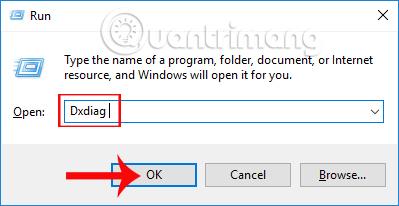
Savo tinklui pasirinkite „WPA2 Personal“ . Būtų puiku, jei galėtumėte nustatyti įmonės versiją, bet tai tikrai nėra taip paprasta, nebent turite tam tikros patirties.
Šifravimo algoritmui pasirinkite AES, nenaudokite TKIP. AES užtikrina stipresnį šifravimą ir jį sunku išnaudoti. TKIP pasirenkamas tik kaip atgalinio suderinamumo parinktis, o jei jums tikrai reikia TKIP, atnaujinkite įrenginį.

Slaptažodis, kurį naudojate prisijungdami prie tinklo, taip pat turi būti tvirtas ir turi skirtis nuo administratoriaus paskyros slaptažodžio. Pasirinkite ilgą slaptažodį, įskaitant bent vieną retai vartojamą žodį, skaičių ir specialiuosius simbolius. Jūsų slaptažodį turi sudaryti bent penkiolika simbolių.
Net jei jūsų „Wi-Fi“ slaptažodis yra labai stiprus, turite jį pakeisti. Kaip ir bet kurį slaptažodį, turėtumėte reguliariai keisti į naujas frazes. Tai nereiškia, kad slaptažodį reikia keisti kiekvieną dieną, bet kas kelis mėnesius nėra bloga mintis.
Daugumoje tinklų maršruto parinktuvui gali būti taikomi numatytieji DHCP nustatymai. Tai reiškia, kad maršrutizatorius automatiškai pateiks IP adresus prie tinklo prisijungusiems klientams, taip pašalindamas IP valdymo darbą.
Jei planuojate prijungti serverį ar bet kurį įrenginį, kurį galite pasiekti ne savo tinkle, geriausia yra sukonfigūruoti DHCP rezervavimo nustatymus. Tai tiesiog reiškia, kad nurodote maršruto parinktuvui, kad konkretus įrenginys visada naudoja konkretų statinį IP adresą , kuris jam yra rezervuotas.
Pavyzdžiui, maršrutizatoriaus IP adresas gali būti 192.168.1.1. Taigi, galite suteikti savo el. pašto serveriui 192.168.1.2 IP adresą . Taip pat galite suteikti trečiajam įrenginiui, pvz., žiniatinklio serveriui , 192.168.1.3 IP adresą ir kt.
Svečių tinklai gali būti dviašmenis kardas. Įsitikinkite, kad jūsų svečiai neprisijungia ir nepasiekia viso jūsų tinklo ir nenaudoja jūsų slaptažodžio. Tačiau jei svečių tinklas neturi slaptažodžio, vis tiek esate atviras visiems, kurie nori prisijungti. Iš esmės jūs suteikiate užpuolikams prieigą prie savo tinklo.
Vienintelė išimtis yra tai, jei galite sukurti atskirą slaptažodį svečių tinklui. Jei jūsų svečių tinklo saugos lygis toks pat kaip ir pirminio tinklo, viskas gerai. Priešingu atveju išjunkite jį ir, jei nepasitikite savo svečiais, pakeiskite slaptažodį jiems išeidami.

Ne kiekvienas maršrutizatorius turi įmontuotą ugniasienę, bet jei turi, įjunkite ją. Ugniasienės gali būti jūsų pirmoji gynybos linija. Jie yra specialiai sukurti srautui į tinklą ir iš jo valdyti bei filtruoti ir gali blokuoti prieigą per nenaudojamus prievadus.
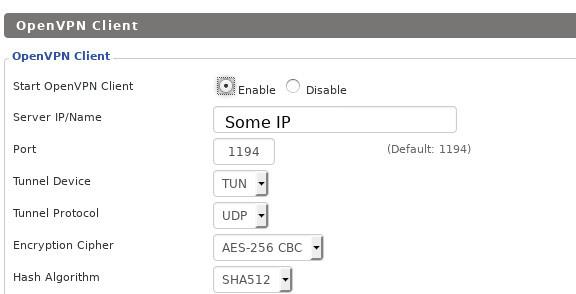
Naudodami VPN netruksite kaimynams patekti į jūsų tinklą, tačiau tokiu būdu galite užkirsti kelią atakoms iš už artimiausios zonos ribų.
Kai naudojate VPN, pirmiausia prisijunkite prie VPN serverio, tada prisijunkite prie išorinio interneto. Visas srautas gaunamas iš VPN, įskaitant bet kokią informaciją apie jūsų vidinį kompiuterių tinklą, nes VPN sukuria virtualius vidinius tinklus. Prie jų prisijungęs kompiuteris yra tiek fiziniame, tiek virtualiame vietiniame tinkle. Internetas gali matyti tik virtualius tinklus.
VPN turi papildomą pranašumą, nes dalis jūsų srauto tampa anonimiška. VPN nepadarys jūsų visiškai anonimišku internete, bet tikrai padės.

WPS reiškia „Wifi Protected Setup“. Tai sistema, kuri jungiasi prie užšifruoto „Wi-Fi“ tinklo neįvedus slaptažodžio. Yra keletas skirtumų, tačiau jie visi yra gana panašūs.
Nors WPS teoriškai gali veikti gerai, praktiškai jis neveikia taip gerai. WPS gali sukelti tam tikrų saugumo spragų. Pagal numatytuosius nustatymus jis įjungtas daugelyje maršrutizatorių. Jei manote, kad jums nereikia WPS, galite jį išjungti ir uždaryti šias saugumo spragas.

Kaip ir kompiuteriai, maršrutizatoriai turi operacinę sistemą. Tačiau jis automatiškai neatnaujinamas naudojant saugos naujinimus, pvz., kompiuteryje, todėl turėsite patys jį atnaujinti. Kai kurie maršrutizatoriai gali atsisiųsti programinės įrangos naujinimus iš interneto. Kitus maršrutizatorius turite atsisiųsti patys ir įkelti į maršrutizatorių iš savo kompiuterio.
Kaip ir kompiuteriuose, naujinimai dažnai apima svarbius saugos pataisymus. Jei neatnaujinsite, užpuolikai pasinaudos šiais saugos trūkumais, kad jus užpultų. Jums nereikia to daryti reguliariai, tiesiog kas mėnesį patikrinkite, ar nėra atnaujinimų.
Jei turite šiek tiek techninių žinių, galite apsvarstyti galimybę naudoti tinkintą atvirojo kodo maršrutizatoriaus programinę-aparatinę įrangą. Yra keletas tikrai puikių įrankių, kuriuos galite įkelti į savo maršruto parinktuvą, ir paprastai jis atnaujinamas greitai ir suteikia daugiau funkcijų. Jei niekada anksčiau to nedarėte, būkite atsargūs, nes galite sugadinti maršruto parinktuvą.
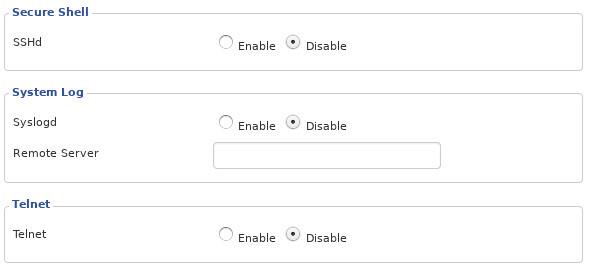
Daugelis maršrutizatorių turi nuotolinio valdymo paslaugas. Kai kuriuose maršrutizatoriuose šios paslaugos įjungtos pagal numatytuosius nustatymus. Nepainiokite čia. Tai nėra žiniatinklio sąsaja, kurią naudojate maršruto parinktuvui valdyti iš tinklo, nuotolinės paslaugos leidžia valdyti jį iš išorės. Tai reiškia, kad užpuolikas iš atviro interneto gali pasiekti jūsų maršrutizatoriaus valdymo sąsają. Nėra daug praktinių priežasčių, kodėl maršruto parinktuvą reikėtų tvarkyti ne tinkle, todėl daug ko nepraleisite, jei išjungsite šią potencialiai pavojingą paslaugą.
Yra ir kitų paslaugų, kurioms su juo pateikiamas maršrutizatorius nereikalingas. Pavyzdžiui, kai kuriuose maršrutizatoriuose pagal numatytuosius nustatymus įjungtas SSH arba Telnet. Nėra jokios priežasties, ypač todėl, kad galite naudoti maršrutizatoriaus žiniatinklio sąsają. Kai kuriuose maršrutizatoriuose netgi yra FTP ir „Samba“ pagal numatytuosius nustatymus, kad būtų galima dalytis failais. Abu gali palengvinti kibernetinių užpuolikų veiklą. Jei juos turite, išjunkite.
Visi įrenginiai turi unikalų MAC (Media Access Control) adresą, kuris naudojamas palaikyti ryšį su tinklo segmentu.
Filtruodami kiekvieno įrenginio MAC adresą galite padidinti tinklo saugumą. Tai galite padaryti pridėdami visų savo įrenginių MAC adresus prie belaidžio maršruto parinkčių, užtikrindami, kad tik filtruoti įrenginiai galėtų prisijungti prie tinklo.
Paprastai MAC adresą galite rasti įrenginio tinklo nustatymų meniu arba eidami į komandų eilutę, įvesdami „getmac“ ir paspausdami Enter. Rezultatas bus panašus į toliau pateiktą:
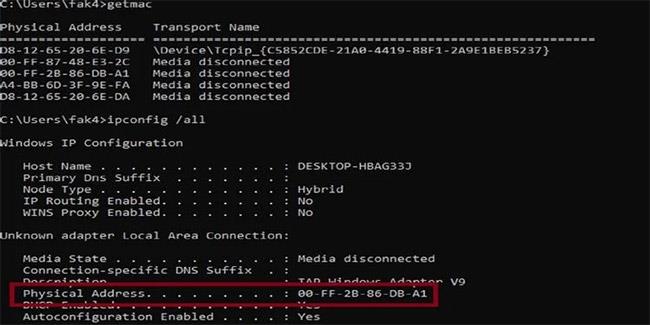
Raskite MAC adresą
1. Prisijungę prie maršrutizatoriaus suraskite parinktį MAC filtravimas ir spustelėkite ją. MAC filtravimo parinktis gali būti nurodyta kaip MAC filtras, tinklo filtras, tinklo prieiga, prieigos valdymas ar kažkas panašaus. Jis gali būti belaidžio ryšio, saugumo arba išplėstinio meniu.
2. Spustelėkite parinktį, kad pridėtumėte naują MAC filtrą . Mygtukas greičiausiai bus piktograma su užrašu „Pridėti“ arba pliuso ženklas (+) ar kažkas panašaus.
3. Įveskite kiekvieno tinklo įrenginio, kurį norite filtruoti, MAC adresą.
Jei domitės saugumo tema arba anksčiau skaitėte panašų straipsnį, gali kilti klausimas, kodėl tam tikri dalykai nebuvo paminėti. Geras klausimas! Statiniai IP adresai, MAC filtravimas ir SSID slėpimas ignoruojami, nes buvo įrodyta, kad jie neveikia. Žinoma, galite išvengti kai kurių švelnių įsikišimų, tačiau naudojant tinkamas priemones nė vienas iš šių gudrybių neveiks. Turėtumėte investuoti savo laiką ir pastangas, kai reikia tokių rezultatų kaip šifravimas ir stiprių slaptažodžių nustatymas.
Būkite protingi ir darykite viską, kad maršruto parinktuvas jus apsaugotų.
Kai „Windows“ rodoma klaida „Neturite leidimo išsaugoti šioje vietoje“, tai neleis jums išsaugoti failų norimuose aplankuose.
„Syslog Server“ yra svarbi IT administratoriaus arsenalo dalis, ypač kai reikia tvarkyti įvykių žurnalus centralizuotoje vietoje.
524 klaida: Įvyko skirtasis laikas yra „Cloudflare“ specifinis HTTP būsenos kodas, nurodantis, kad ryšys su serveriu buvo nutrauktas dėl skirtojo laiko.
Klaidos kodas 0x80070570 yra dažnas klaidos pranešimas kompiuteriuose, nešiojamuosiuose kompiuteriuose ir planšetiniuose kompiuteriuose, kuriuose veikia „Windows 10“ operacinė sistema. Tačiau jis taip pat rodomas kompiuteriuose, kuriuose veikia „Windows 8.1“, „Windows 8“, „Windows 7“ ar senesnė versija.
Mėlynojo ekrano mirties klaida BSOD PAGE_FAULT_IN_NONPAGED_AREA arba STOP 0x00000050 yra klaida, kuri dažnai įvyksta įdiegus aparatinės įrangos tvarkyklę arba įdiegus ar atnaujinus naują programinę įrangą, o kai kuriais atvejais klaida yra dėl sugadinto NTFS skaidinio.
„Video Scheduler Internal Error“ taip pat yra mirtina mėlynojo ekrano klaida, ši klaida dažnai pasitaiko „Windows 10“ ir „Windows 8.1“. Šiame straipsnyje bus parodyta keletas būdų, kaip ištaisyti šią klaidą.
Norėdami pagreitinti „Windows 10“ paleidimą ir sutrumpinti įkrovos laiką, toliau pateikiami veiksmai, kuriuos turite atlikti norėdami pašalinti „Epic“ iš „Windows“ paleisties ir neleisti „Epic Launcher“ paleisti naudojant „Windows 10“.
Neturėtumėte išsaugoti failų darbalaukyje. Yra geresnių būdų saugoti kompiuterio failus ir išlaikyti tvarkingą darbalaukį. Šiame straipsnyje bus parodytos efektyvesnės vietos failams išsaugoti sistemoje „Windows 10“.
Nepriklausomai nuo priežasties, kartais jums reikės pakoreguoti ekrano ryškumą, kad jis atitiktų skirtingas apšvietimo sąlygas ir tikslus. Jei reikia stebėti vaizdo detales ar žiūrėti filmą, turite padidinti ryškumą. Ir atvirkščiai, galbūt norėsite sumažinti ryškumą, kad apsaugotumėte nešiojamojo kompiuterio akumuliatorių.
Ar jūsų kompiuteris atsitiktinai atsibunda ir pasirodo langas su užrašu „Tikrinti, ar nėra naujinimų“? Paprastai tai nutinka dėl MoUSOCoreWorker.exe programos – „Microsoft“ užduoties, padedančios koordinuoti „Windows“ naujinimų diegimą.








